ギターを練習する上で誰もが使った経験があるのがTAB譜ですよね。
この記事を訪問してくれた方の中には、
私が作成したTAB譜をご利用頂いてる方もいらっしゃるかと思います。
日々のご愛顧ありがとうございます。
私が公開してるTAB譜は"TuxGuitar"というソフトで作成しています。
TuxGuitarはフリーソフトにも関わらず高機能でTAB譜を作る上でも、
閲覧する上でも充分な機能を備えているのでお薦めです。
"TuxGuitar"のインストールがまだの方は以下のリンクからダウンロードが可能です。
TuxGuitar ダウンロードはこちら
今回は私が公開してるTAB譜で練習をして下さっている方向けに、
練習効率をアップするお薦め機能を紹介致します。
トラックのプロパティ確認
まず練習を始める前にこちらの確認をお願いします。
トラック毎に各弦のチューニング・Capoの有無などの確認をしましょう。
私の作成するTAB譜では"変則チューニング"を用いる事も多いので必ず確認して下さいね。
step
1下段のトラック名をダブルクリック
step
2チューニング横のアイコンをクリック
step
3各弦チューニング・Capo有無の確認
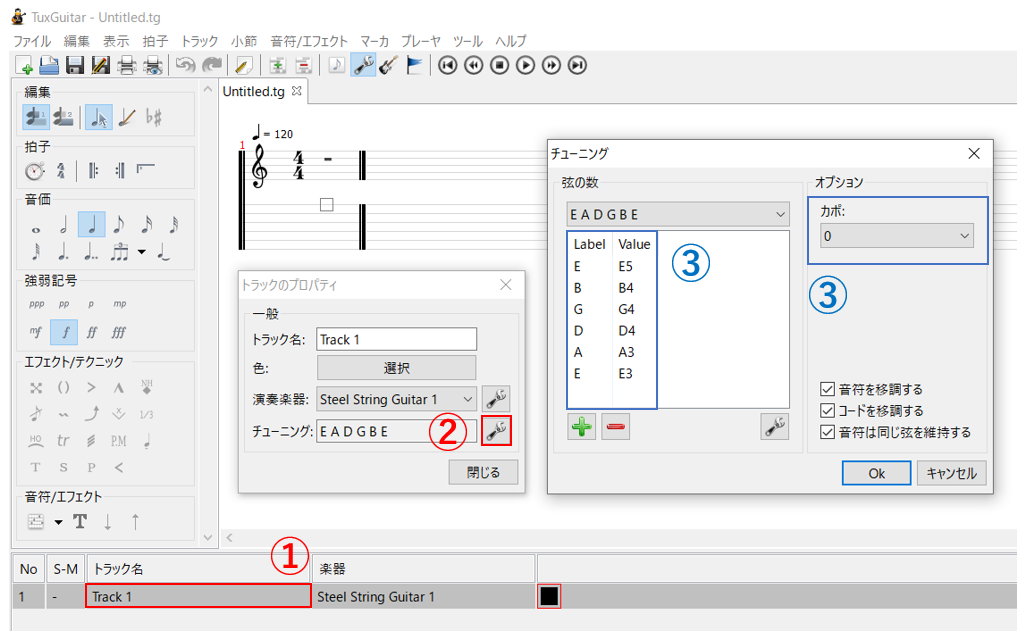
テンポ設定
次にテンポ設定です。
TAB譜を開くと予め原曲のBPMに合わせて設定されている事が多いです。
しかし、練習の段階でいきなり原曲に合わせて弾くのが難しい曲もありますよね。
そんな時は自分に合ったテンポに落として練習しましょう。
テンポを変えて再生する事も可能なのでゆっくりフレーズを聴く事も出来ますよ。
step
1上部メニューバーの拍子をクリック
step
2テンポをクリック
step
3任意のBPMを入力し、OKをクリック
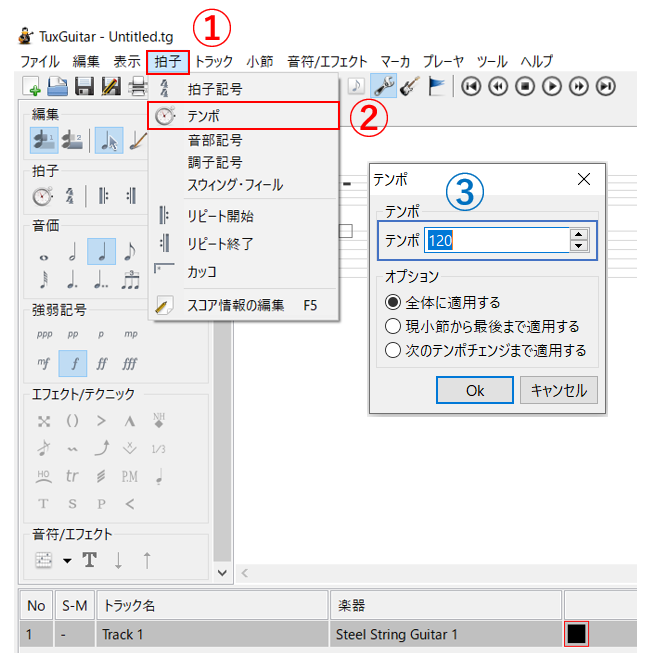
トラックのミュート・ソロ
複数のパートで曲が出来上がっている場合、TAB譜を開くとトラックも複数出てきます。
練習時には自分のパートだけが聴きたい場合や不要なパートを消したい時ってありますよね。
そんな時はソロ機能・ミュート機能を活用しましょう。
ソロ・・・・・1つのパートのみを再生する機能
ミュート・・・特定のパートを再生しない機能
step
1下段の対象トラックをクリックで選択
step
2上部メニューバーのトラックをクリック
step
3ソロ or ミュートをクリック
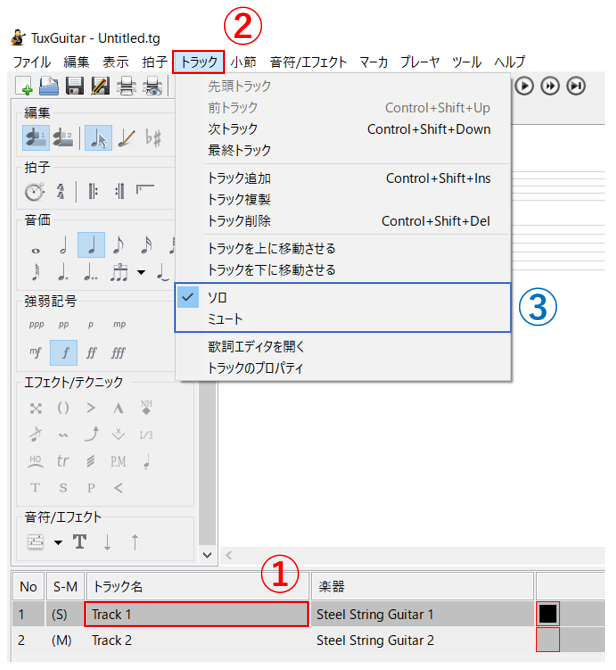
Mixer
TAB譜を再生する際に各トラックの音をMixできる機能です。
音量調整だけでなくエコーの掛かり具合など細かく調整が可能です。
"つまみ"を回す簡単操作で変更することができます。
自分の練習したいパートを聴き取りやすくする用途で使うことが多いです。
調整できる項目は多いですが基本的には音量調整が殆どだと思います。
step
1上部メニューバーの表示をクリック
step
2Show Instruments をクリック
step
3各トラックの右部にある"つまみ"を回して調整
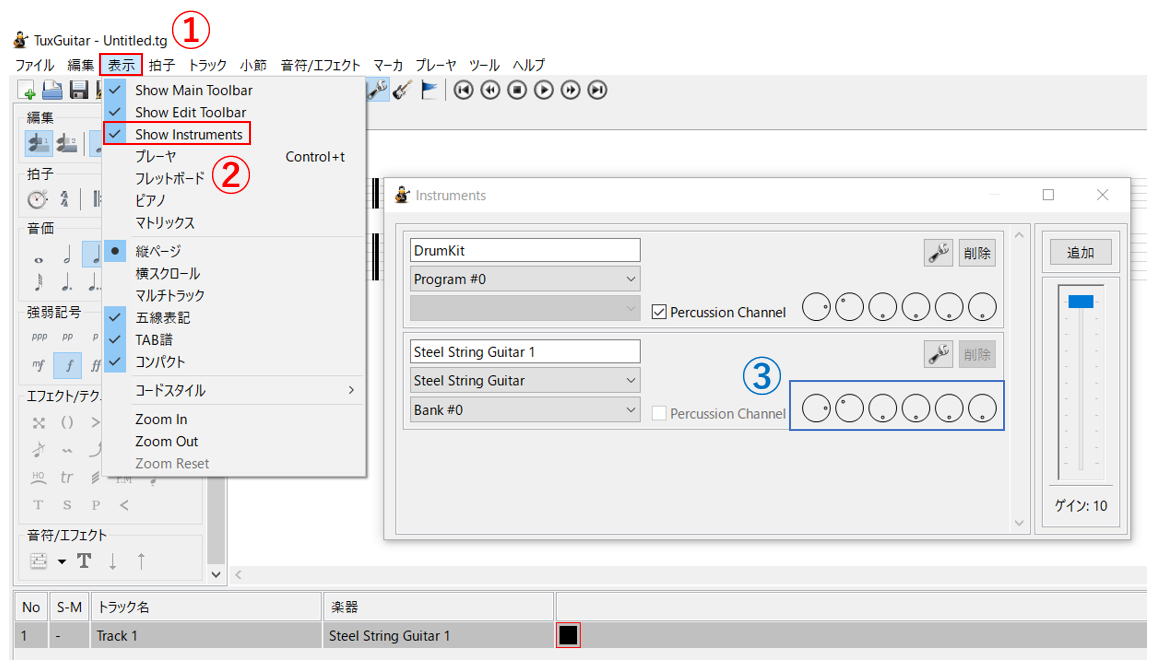
演奏楽器の変更
TAB譜は基本的にギター・ベース等の弦楽器の為のものです。
しかし、TAB譜再生時に全パートが同じ音だと各パート聴き取りづらくなる事があります。
そんな時は各トラックの楽器を変更する事で聴き取りやすくなります。
"ピアノ・ギター・ベース・キーボード・管楽器"等、非常に多くの選択肢があります。
また、TAB譜ソフトを用いて作曲を行う方は、
この機能を使う事で各楽器でのニュアンスの確認も出来るので非常に便利です。
step
1上部メニューバーの表示をクリック
step
2Show Instruments をクリック
step
3各トラック2段目をクリックして任意の楽器を選択
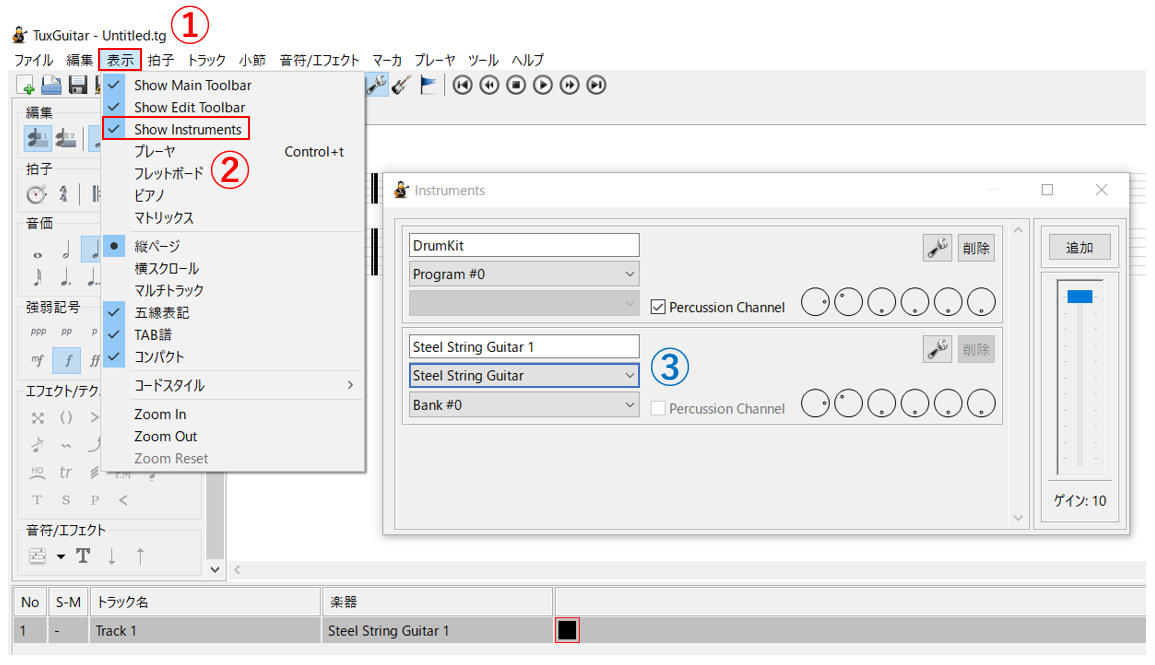
以上が練習時に役立つTuxGuitarの機能紹介でした。
今回紹介した内容以外にも非常に多くの機能を備えています。
弦楽器をやられる方には持っていて損は無いおすすめのソフトです。
私は作曲する際、譜面に起こす作業をこのTuxGuitarで行っています。
譜面を再生しながら複数のトラックを同時に確認が出来たり、
楽器の変更を行う事である程度のイメージを掴める事ができるので重宝しています。
また、譜面のデータをMIDI出力する事も出来る為、
DTMで打ち込みをされる方にはかなりの作業短縮になります。
フリーソフトとは思えない程に様々な事が出来るので是非とも利用してみて下さい。
それでは、ご愛読ありがとうございました。